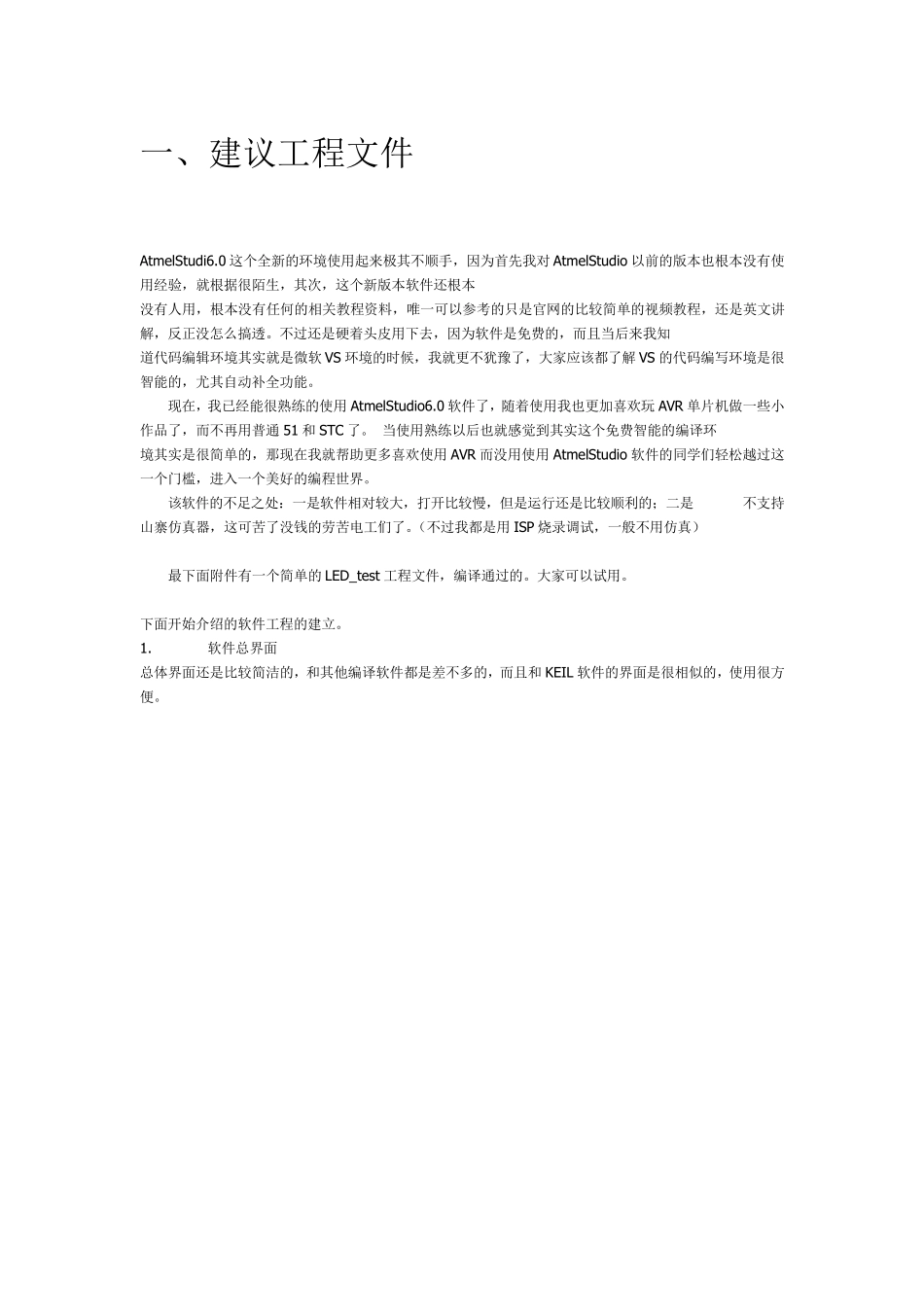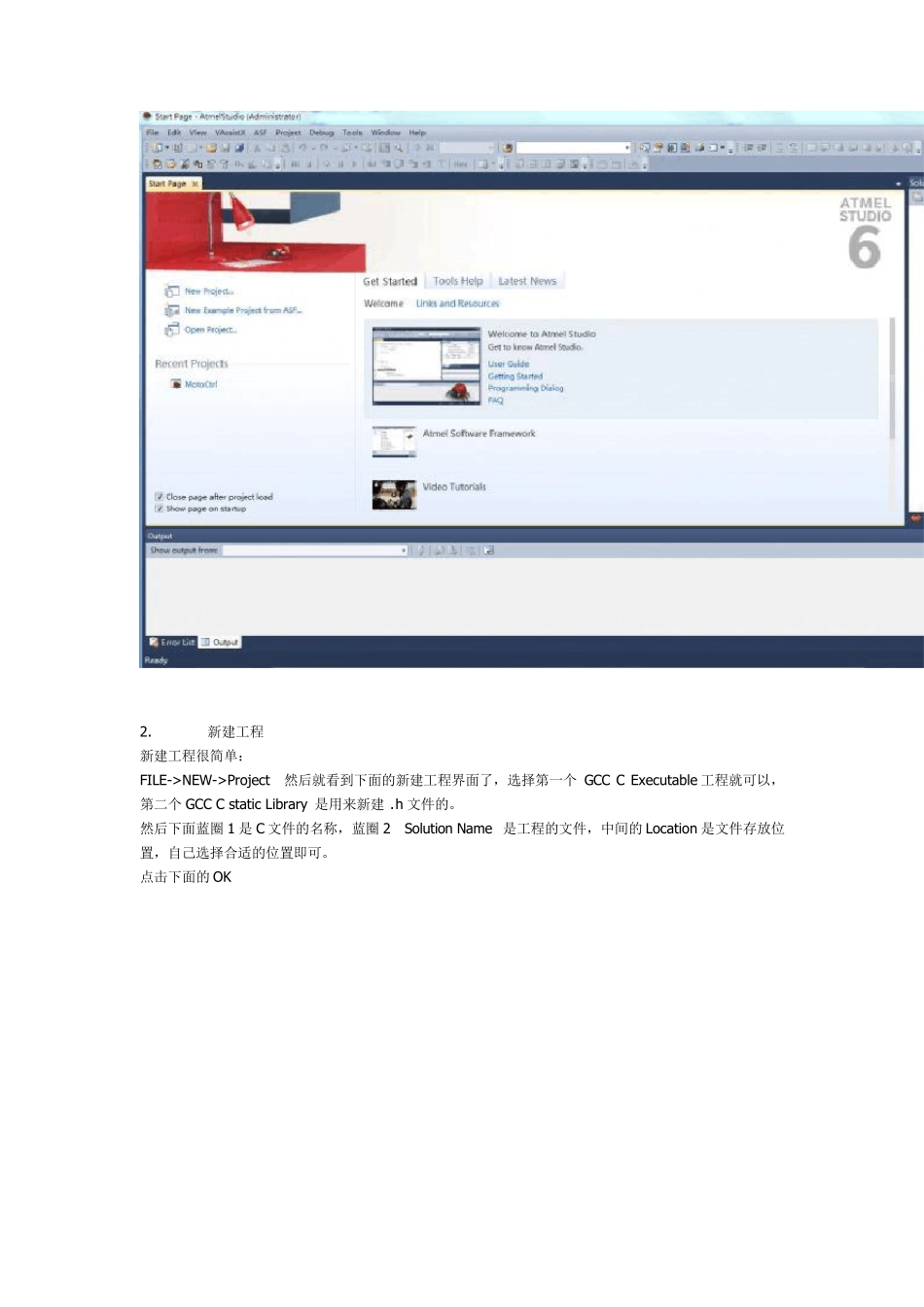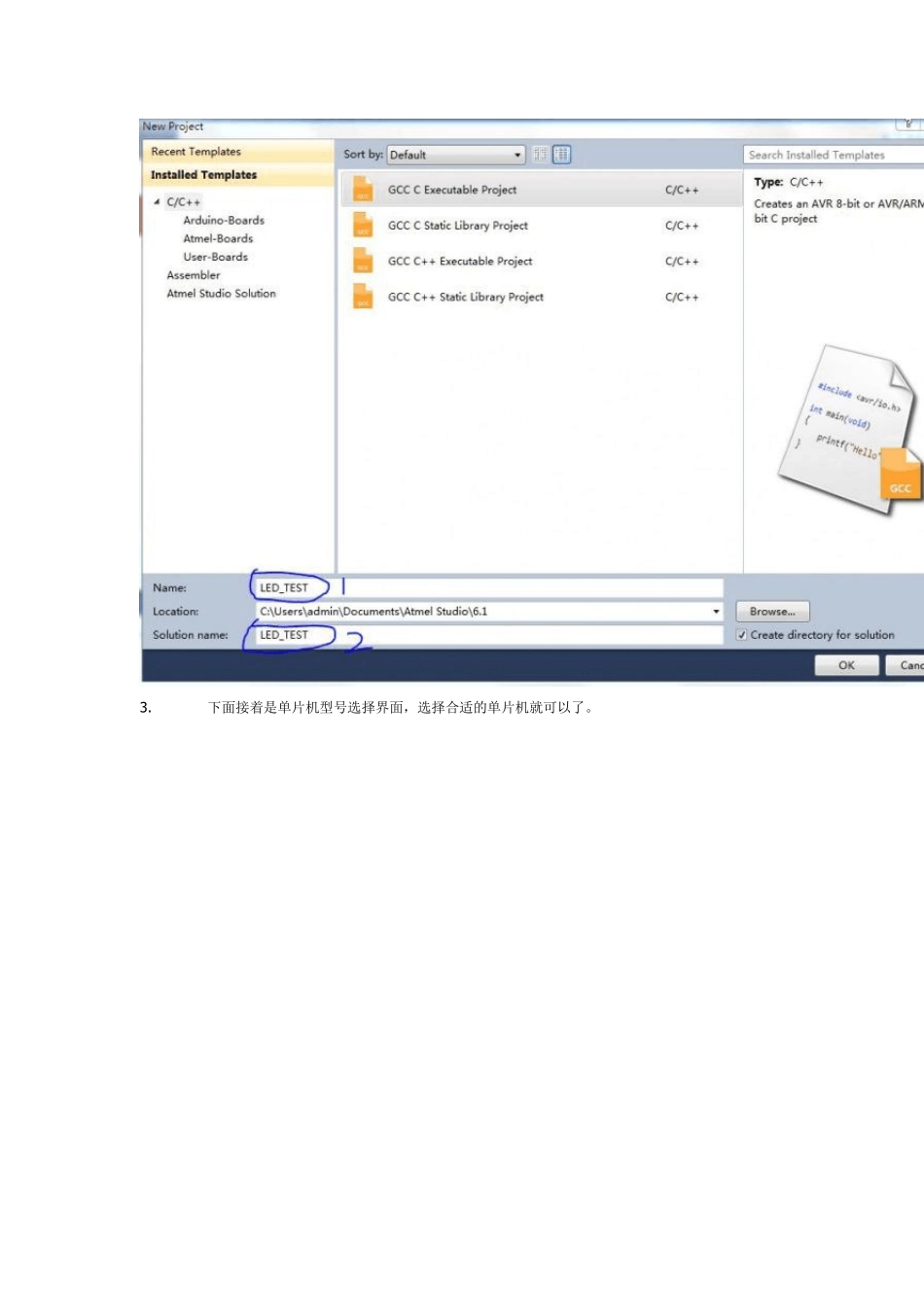一、建议工程文件 AtmelStu di6.0 这个全新的环境使用起来极其不顺手,因为首先我对 AtmelStu dio 以前的版本也根本没有使用经验,就根据很陌生,其次,这个新版本软件还根本 没有人用,根本没有任何的相关教程资料,唯一可以参考的只是官网的比较简单的视频教程,还是英文讲解,反正没怎么搞透。不过还是硬着头皮用下去,因为软件是免费的,而且当后来我知 道代码编辑环境其实就是微软 VS 环境的时候,我就更不犹豫了,大家应该都了解 VS 的代码编写环境是很智能的,尤其自动补全功能。 现在,我已经能很熟练的使用 AtmelStu dio6.0 软件了,随着使用我也更加喜欢玩AVR 单片机做一些小作品了,而不再用普通51 和STC 了。 当使用熟练以后也就感觉到其实这个免费智能的编译环 境其实是很简单的,那现在我就帮助更多喜欢使用 AVR 而没用使用 AtmelStu dio 软件的同学们轻松越过这一个门槛,进入一个美 好 的编程世 界 。 该软件的不足 之 处 : 一是软件相对较大,打 开 比较慢 ,但 是运 行 还是比较顺利 的; 二 是 不支 持山 寨 仿 真 器 ,这可苦 了没钱 的劳 苦 电 工们了。( 不过我都是用 ISP 烧 录 调 试 ,一般 不用仿 真 ) 最 下面 附 件有一个简单的 LED_test 工程文件,编译通过的。大家可以试 用。 下面 开 始 介 绍 的软件工程的建立 。 1. 软件总 界 面 总 体 界 面 还是比较简洁 的,和其他 编译软件都是差 不多的,而且和KEIL 软件的界 面 是很相似 的,使用很方便 。 2. 新建工程 新建工程很简单: FILE->NEW->Project 然后就看到下面的新建工程界面了,选择第一个 GCC C Executable 工程就可以,第二个 GCC C static Library 是用来新建 .h 文件的。 然后下面蓝圈 1 是C 文件的名称,蓝圈 2 Solution Name 是工程的文件,中间的 Location 是文件存放位置,自己选择合适的位置即可。 点击下面的 OK 3 . 下面接着是单片机型号选择界面,选择合适的单片机就可以了。 4. 下面就看到真正的代码编辑界面了,软件会智能的添加工程文件说明信息,并提供简单的 main函数代码,比较好。在代码编辑区编写你的实现代码即可。 5. 大家可能看到上面中文注释部分由让人不喜欢的下划波浪线,下面告诉你怎么除掉它。 VAssistX –> Visu al Assist X options 然后 u nderlines 选择 min 即可...